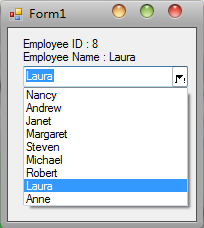Biasanya pada sebuah aplikasi atau program terdapat tombol standard seperti New,Edit,Save,Cancel,Close,Print, Search dan lain2. Nah, yang akan saya bahas kali ini adalah tombol Cancel, dimana pada umumnya berfungsi untuk membersihkan kembali semua object di form. Sebenarnya ada cara clasic yang sering digunakan untuk membersihkan object, seperti ini :
TextBox1.Text="" : ComboBox1.Text="" : ListView1.Items.Clear dan seterusnya, nah yang jadi sedikit permasalahan adalah bagaimana jika object di formnya banyak, otomatis sintak yang di tulisnya pun semakin banyak, belum lagi jika ada perubahan nama object, maka kita harus megkoreksi pula sintaknya, maka ini akan sedikit menjengkelkan dan menyusahkan. Nah saya akan share bagaimana
membersihkan object di form secara otomatis. Saya sudah buatkan function nya.
ini untuk VB.NET :
Private Sub ClearAllObject()
Dim iObject As Object
For i As Integer = 0 To Me.Controls.Count - 1
iObject = Me.Controls(i)
If TypeOf iObject Is TextBox Then
iObject.text = ""
ElseIf TypeOf iObject Is ComboBox Or TypeOf iObject Is ListBox Then
iObject.Items.Clear()
ElseIf TypeOf iObject Is ListView Then
iObject.Items.Clear()
ElseIf TypeOf iObject Is TreeView Then
iObject.Nodes.Clear()
ElseIf TypeOf iObject Is DataGridView Then
iObject.Rows.Clear()
ElseIf TypeOf iObject Is PictureBox Then
iObject.Image = Nothing
ElseIf TypeOf iObject Is CheckBox Or TypeOf iObject Is RadioButton Then
CheckBox1.Checked = False
End If
Next
End Sub
Ada satu lagi caranya, berdasarkan pengalaman saya yang ini lebih CEPAT execute nya :
Private Sub ClearAllObject()
For Each iObject As Object In Me.Controls
If TypeOf iObject Is TextBox Then
iObject.text = ""
ElseIf TypeOf iObject Is ComboBox Or TypeOf iObject Is ListBox Then
iObject.Items.Clear()
ElseIf TypeOf iObject Is ListView Then
iObject.Items.Clear()
ElseIf TypeOf iObject Is TreeView Then
iObject.Nodes.Clear()
ElseIf TypeOf iObject Is DataGridView Then
iObject.Rows.Clear()
ElseIf TypeOf iObject Is PictureBox Then
iObject.Image = Nothing
ElseIf TypeOf iObject Is CheckBox Or TypeOf iObject Is RadioButton Then
CheckBox1.Checked = False
End If
Next
End Sub
Ini Untuk VB.6 :
Private Sub ClearAllObject()
Dim i As Integer
Dim iObject As Object
For i = 0 To Me.Controls.Count - 1
Set iObject = Me.Controls(i)
If TypeOf iObject Is TextBox Then
iObject.Text = ""
ElseIf TypeOf iObject Is ComboBox Or TypeOf iObject Is ListBox Then
iObject.Clear
iObject.Clear
ElseIf TypeOf iObject Is ListView Then
iObject.ListItems.Clear
ElseIf TypeOf iObject Is TreeView Then
iObject.Nodes.Clear
ElseIf TypeOf iObject Is DataGrid Then
Set iObject.DataSource = Nothing
ElseIf TypeOf iObject Is PictureBox Then
Set iObject.Image = Nothing
ElseIf TypeOf iObject Is OptionButton Then
iObject.Value = False
ElseIf TypeOf iObject Is CheckBox Then
iObject.Value = Unchecked
End If
Next
End Sub
Atau gunakan yang ini utuk execute lebih cepat :
Private Sub ClearAllObject()
Dim iObject As Object
For Each iObject In Me.Controls
If TypeOf iObject Is TextBox Then
iObject.Text = ""
ElseIf TypeOf iObject Is ComboBox Or TypeOf iObject Is ListBox Then
iObject.Clear
iObject.Clear
ElseIf TypeOf iObject Is ListView Then
iObject.ListItems.Clear
ElseIf TypeOf iObject Is TreeView Then
iObject.Nodes.Clear
ElseIf TypeOf iObject Is DataGrid Then
Set iObject.DataSource = Nothing
ElseIf TypeOf iObject Is PictureBox Then
Set iObject.Image = Nothing
ElseIf TypeOf iObject Is OptionButton Then
iObject.Value = False
ElseIf TypeOf iObject Is CheckBox Then
iObject.Value = Unchecked
End If
Next
End Sub
Untuk banyaknya object dalam "if typeof" sesuaikan saja dengan kebutuhan, ataupun jika ada object baru (user controls, dll) tinggal ditambahkan saja ke function itu. Sekian, semoga bermanfaat. Salam Programmer.
Tags:
clear all object from, auto clear object, fast clear object form, clear all object, clear form , vbnet , c#, visual studio, function, quick clear object form